현대카드 명세서 받는 방법 확인 방법
요즘에는 카드 사용 내역이 앱으로 실시간 확인이 가능한데요. 그 때문에 별도로 요청하지 않는 경우 월별 명세서를 확인할 수 없는 경우가 많습니다.
현대카드 명세서의 경우 현대카드 앱에서 확인이 가능하고 이미지로 저장, 이메일로 받기, 인쇄하기 기능이 있습니다. 현대카드 명세서 받는 방법에 대해 살펴보겠습니다.
✅ 알아두기!
- 현대카드 명세서는 앱에서 2개월까지 내역만 확인 가능합니다.
- 2개월 이전 내역을 받고 싶은 경우에는 고객센터에 전화하여 받을 수 있습니다.
- 이미지로 저장하는 경우 전체 내역을 볼 수 있습니다.
- 이메일로 현대카드 명세서를 받는 경우 일반적인 종이 명세서와 비슷한 형태입니다.
- 카테고리별 사용 비중, 예상 적립·할인 내역, 이용 내역을 확인할 수 있습니다.
현대카드 사용내역을 명세서로 확인하고자 하는 경우 이메일로 받는 것이 조금 더 확인이 쉬울 수 있습니다. 이미지로 저장하는 경우 길쭉한 형태로 저장되기 때문에 확인이 불편할 수 있기 때문인데요.
아래 방법을 따라서 현대카드 명세서 받는 방법을 확인하세요!
현대카드 명세서 받는 방법

먼저 현대카드 앱을 실행하시길 바랍니다. 현대카드 사이트(인터넷)에서 신청해도 되지만 앱으로 진행하는 것이 훨씬 간편합니다. 앱으로 현대카드 명세서 받는 방법을 확인해 보겠습니다.

좌측 상단에 ≡ 모양 아이콘이 있는데요. 전 메뉴를 확인할 수 있는 곳입니다. 이 부분을 눌러서 들어가세요.

중앙에 최근 본 메뉴가 있습니다. 그 아래에 있는 카드 내용 내역을 터치하면 됩니다. 여기서 명세서/이용 내역/실적 조회가 가능합니다.


이용대금명세서에 들어가면 위와 같은 화면이 나오는데요. 현재 7월이기 때문에 7월 명세서(예정)이라고 나오는 겁니다. (카드대금 결제일에 따라서 날짜는 다를 수 있어요.)
여기에서 지난달(6월) 현대카드 명세서를 확인하고 싶다면 빨간색으로 체크한 부분을 누르면 됩니다.

그러면 다음과 같은 화면이 나오게 되는데요. 여기에서 자신이 원하는 월을 선택하면 됩니다.
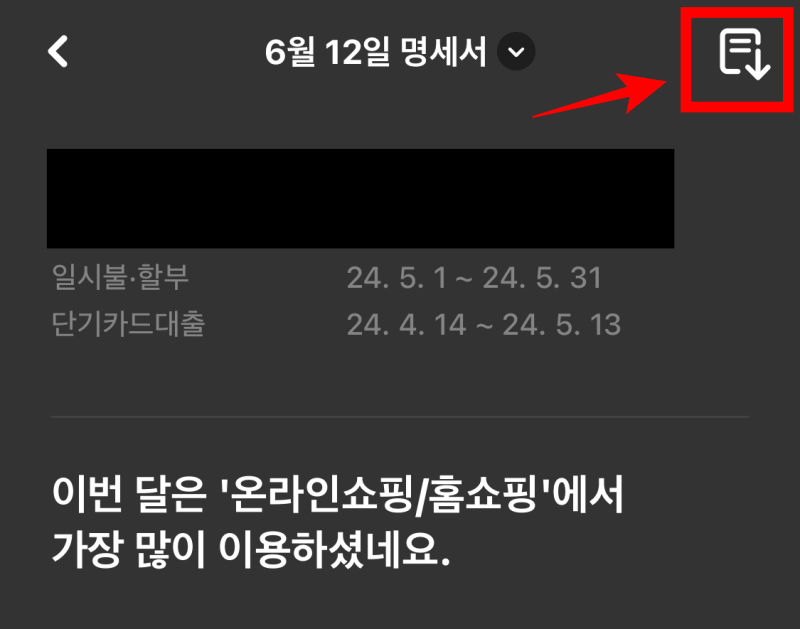

오른쪽 상단에 다운로드 모양 아이콘이 있습니다. 이걸 선택하면 위와 같은 화면이 나옵니다.
명세서 받기
- 이미지로 저장(메모 포함)
- 이미지로 저장(메모 제외)
- 이메일로 받기
- 인쇄하기
여기에서 원하는 것을 선택하면 됩니다.
이미지로 저장하는 경우 휴대폰 이미지 폴더에 바로 저장됩니다. 바로 확인이 가능하다는 단점이 있지만 보기에는 조금 불편한 점이 있어요.
명세서를 제대로 확인하고 싶다면 이메일로 받는 것이 더 낫습니다. 이메일은 개인정보에 등록된 메일 주소로 발송이 가능하기 때문데 메일 주소를 먼저 체크해 보는 것이 좋습니다.
현대카드 결제는 12일에 설정해 두면 전월 1일부터 말일까지 사용한 내역을 1일에 현대카드 명세서로 확인할 수 있습니다. 결제일이 다른 다른 날짜인 경우 월별 사용 내역을 구분하기 번거롭기 때문에 12일에 설정해 두는 것이 좋습니다.
현대카드 명세서 받는 방법을 확인하여 카드 대금 확인 시 참고하시길 바랍니다.
연관 정보 리스트




댓글